تکنیک های نحوه تبدیل WebM به AVI با 3 مبدل موجود را بیاموزید
اگر به دنبال یک قالب سازگار با هر HTML 5 هستید، وب ام باید انتخاب باشد. این فرمت یکی از بهترین فرمت ها برای استفاده در وب سایت های شما محسوب می شود. به طور کلی، فرمت های WebM برای استفاده در یک وب سایت ایجاد می شوند، زیرا کیفیت بهتری ارائه می دهد و از ساختار EBML استفاده می کند. EBML از کدهای باینری استفاده می کند که انسان هایی مانند ما نمی توانند بخوانند اما کاربرد خاصی دارند. در این صورت، هنگامی که یک WebM را روی درایو خود دانلود کردید، زمانی وجود خواهد داشت که فرمت آن غیرقابل پخش خواهد بود. با این حال، راهی برای تبدیل آن به فرمت جدیدی مانند AVI وجود دارد. خب حالا بیایید در مورد اینکه چرا نیاز دارید صحبت کنیم تبدیل فایل های WebM به AVI قالب و ابزارهای موجود که می توانید استفاده کنید.
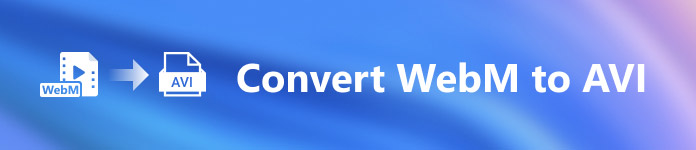
بخش 1. چرا باید WebM را به AVI تبدیل کنیم؟
همانطور که قبلاً اشاره کردیم، این دو فرمت می توانند هم ویدیو و هم صدا را در یک فایل داشته باشند. اگرچه آنها شباهت هایی دارند، اما هنوز تفاوت های زیادی دارند. مانند ساختار، کدک، تخصص، عملکرد، پلتفرم های پشتیبانی شده و موارد دیگر. بنابراین، برای داشتن یک ایده در مورد آن، پس بیایید آن را تعیین کنیم.
WebM در مرورگرهای وب به روز شده مانند Mozilla Firefox یا Google Chrome در دسترس است. با این حال، برخی از مرورگرها از این فرمت پشتیبانی نمی کنند. این تخصصی است که در مرورگرهای وب مورد استفاده قرار گیرد تا با بارگذاری سریعتر و بهتر فایل، کیفیت عالی داشته باشد. همچنین فرمی مشابه MKV با همان کدک دارد. بر خلاف فرمت WebM، فرمت AVI در تمام پلتفرم های پخش کننده رسانه، وب و اشتراک گذاری ویدیو با محبوبیت و پشتیبانی شناخته شده است. همانطور که AVI یک کیفیت صوتی و تصویری درجه یک را ذخیره می کند که شما عاشق آن خواهید شد. تقریباً از همه جهات بهتر از WebM است. با این حال، اندازه فایل اشکال اصلی فرمت است. بنابراین اکنون، اگر میخواهید ویرایش، ذخیره و پخش کنید، از WebM استفاده کنید، باید فرمت WebM را به AVI تبدیل کنید تا این کار را با سه ابزار موجود در لیست انجام دهید.
قسمت 2. نحوه تبدیل WebM به AVI با ابزار Desktop Based Tool موجود
1. FVC Video Converter Ultimate
آیا هیچ ایده ای برای تبدیل WebM به AVI ندارید زیرا تجربه ای در تبدیل ندارید؟ و هنوز، آیا می خواهید به یک خروجی نهایی چشمگیر دست یابید؟ سپس FVC Video Converter Ultimate مبدل فوق العاده ای است که شما دوست دارید زیرا این مبدل بیش از 200 فرمت صوتی و تصویری را پشتیبانی می کند. علاوه بر این، ویژگی های پیشرفته ای را نیز ارائه می دهد که دوست دارید از آنها استفاده کنید حتی اگر حرفه ای یا حرفه ای نباشید. علاوه بر این، فرآیند تبدیل را می توان در یک لحظه انجام داد زیرا از شتاب سخت افزاری و تبدیل سریع پشتیبانی می کند. اما تنها در صورت خرید می توانید از این نرم افزار استفاده کنید و جای نگرانی نیست زیرا گران نیست. بنابراین اکنون، اگر میخواهید جادوی تبدیل این ابزار را تجربه کنید، مراحل زیر را دنبال کنید.
مرحله 1 اگر نرم افزار را ندارید، ابتدا آن را روی درایو دسکتاپ خود دانلود کنید. بنابراین اکنون، اگر فرآیند دانلود به پایان رسید، آن را در مرحله بعد نصب کنید و برای ادامه راهاندازی سریع را انجام دهید.
دانلود رایگانبرای ویندوز 7 یا بالاتردانلود امن
دانلود رایگانبرای MacOS 10.7 یا بالاتردانلود امن
گام 2. بعد، باید دکمه + را در وسط رابط فشار دهید. سپس ویدیو را در پوشه ای که روی صفحه نمایش شما نشان داده می شود جستجو کنید، کلیک کنید باز کن برای درج آن
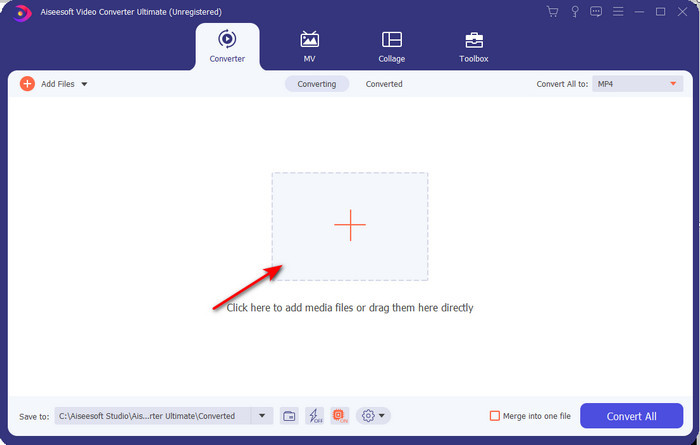
مرحله 3 مطبوعات تبدیل همه به: ویدیوی WebM را به فرمت AVI تغییر دهید و وضوح را در گزینه های موجود انتخاب کنید.
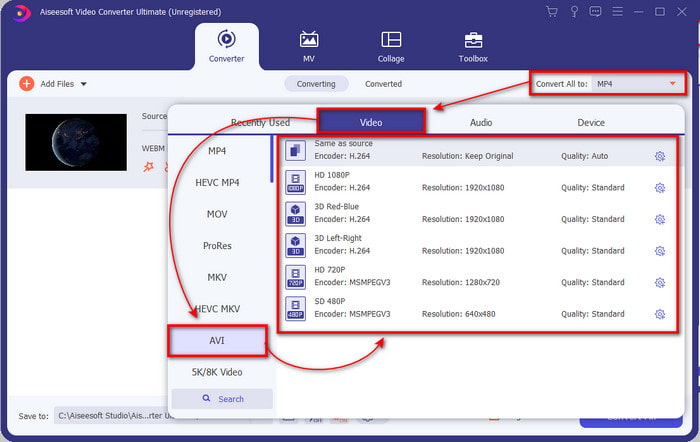
مرحله 4 و اکنون که فرمت خود را از قبل انتخاب کرده اید، اکنون زمان مناسبی است که آن را با کلیک کردن تبدیل کنید تبدیل همه.
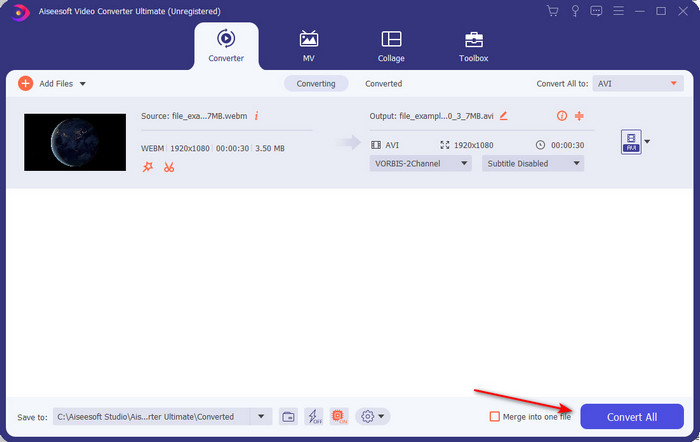
مرحله 5 روند تبدیل در اینجا بسیار سریعتر است، بنابراین نیازی به انتظار طولانی نیست. پوشه ای با فایلی که به فرمت AVI تبدیل کرده اید روی صفحه نمایش شما نمایش داده می شود. برای تماشای فایل تبدیل شده روی آن کلیک کنید و از تماشای WebM تازه تبدیل شده خود لذت ببرید.
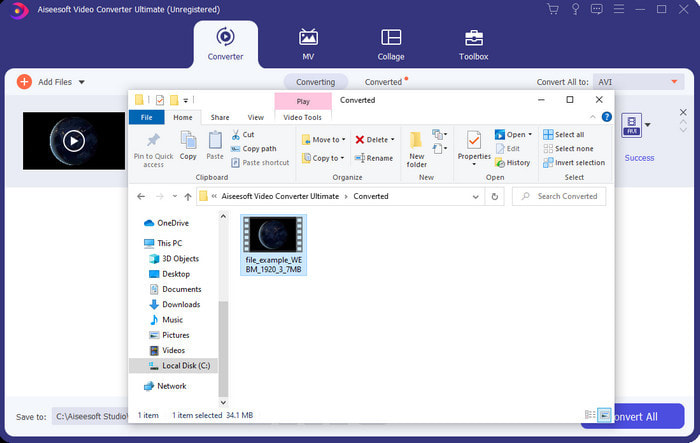
2. FFmpeg
تغییر قالب WebM با استفاده از FFmpeg اگر می دانید چگونه از آن استفاده کنید، می توانید به سرعت انجام دهید. بنابراین، اگر میخواهید اطلاعات بسیار دقیقی در مورد فایل خود تنظیم کنید، باید از این استفاده کنید. با این حال، این نرم افزار بهترین انتخاب برای مبتدیان نیست زیرا از کدهایی برای انجام صحیح تبدیل استفاده می کند. همچنین این نرم افزار با رابط CLI کار می کند. همانطور که قبلاً گفته شد، برای دستور دادن به این امر، باید با آن ارتباط برقرار کنید. و اکنون، اگر می خواهید از FFmpeg برای تبدیل WebM به AVI استفاده کنید، مراحل ارائه شده در زیر را دنبال کنید.
مرحله 1 FFmpeg را روی دسکتاپ خود دانلود کنید. این نرم افزاری که دانلود می کنید باید از حالت فشرده خارج شود. سپس یک پوشه جدید ایجاد کنید تا آن را در پوشه باز کنید. سپس آدرس پوشه را کپی کنید زیرا بعداً از آن استفاده خواهید کرد.
گام 2. بزن به پنجره ها روی دسکتاپ خود و تایپ کنید CMD برای ارتباط با نرم افزار
مرحله 3 فایل WebM را با استفاده از خط فرمان پیدا کنید، سپس این کد را کپی کنید ffmpeg -i input.webm -vn -ar 44100 -ac 2 -b:a 192k output.avi و فشار دهید وارد کلید صفحه کلید خود را
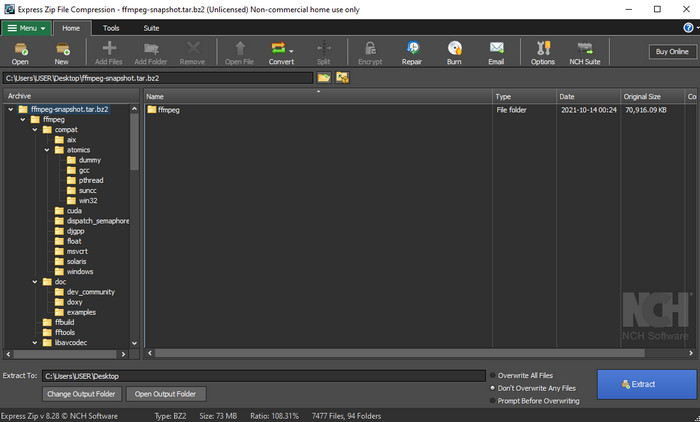
قسمت 3. نحوه تبدیل WebM به AVI با استفاده از بهترین ابزار وب موجود
مبدل ویدیوی رایگان FVC آنلاین

اگر نمیخواهید نرمافزاری را روی درایو خود دانلود کنید، این فایل WebM به تبدیل آنلاین AVI را جستجو کنید. این مبدل ویدیوی رایگان FVC آنلاین آماده استفاده برای شما در هر زمان و هر مکان است اما به خاطر داشته باشید که اتصال به اینترنت داشته باشید زیرا این ابزار وابسته به اینترنت است. اگرچه دسترسی به ابزار وب رایگان است، اما هنوز از فرمت های مختلف مانند FVC Video Converter Ultimate پشتیبانی نمی کند. بنابراین، میخواهید بدون صرف هزینه، تبدیل را انجام دهید، سپس مراحل ارائه شده در زیر را دنبال کنید تا نحوه تبدیل آنلاین را تجربه کنید.
مرحله 1 برای باز کردن وب سایت FVC Free Video Converter Online، باید روی این کلیک کنید ارتباط دادن.
گام 2. و برای راه اندازی ابزار، کلیک کنید برای تبدیل فایلها را اضافه کنید سپس یک پوشه در صفحه نمایش شما ظاهر می شود. فایل را در پوشه پیدا کنید، سپس کلیک کنید باز کن.
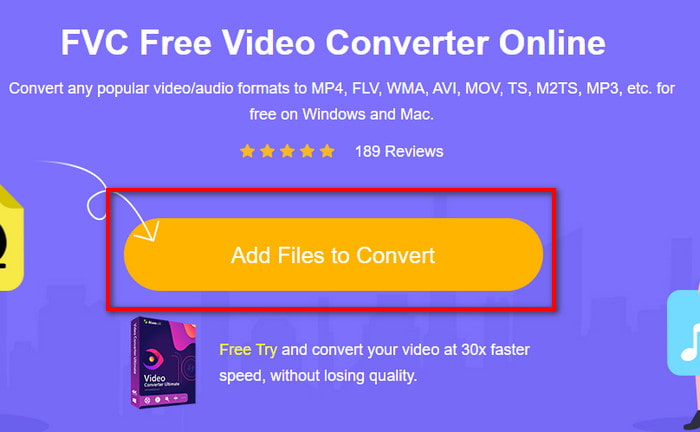
مرحله 3 هنگامی که فایل روی رابط قرار گرفت، فرمت AVI یا فرمت دیگری را که میخواهید به قسمت پایین تبدیل کنید، انتخاب کنید.
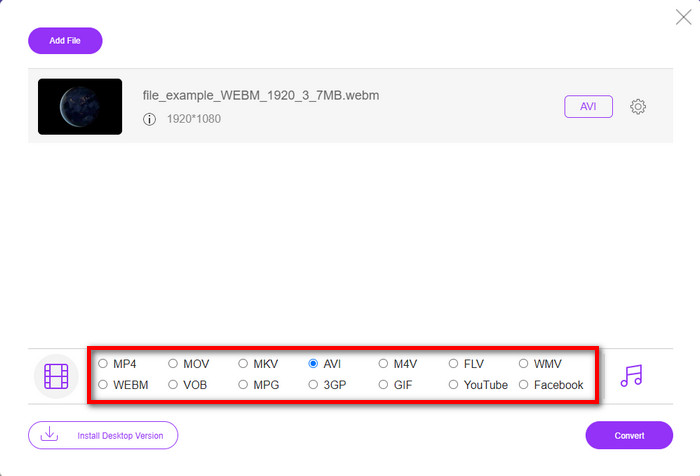
مرحله 4 بنابراین اکنون، بیایید فرآیند تبدیل را با کلیک کردن شروع کنیم تبدیل. همچنین، می توانید فایل های زیادی را با این WebM رایگان به یک مبدل AVI تبدیل کنید. با این حال، شما نمی توانید تبدیل دسته ای را انجام دهید.
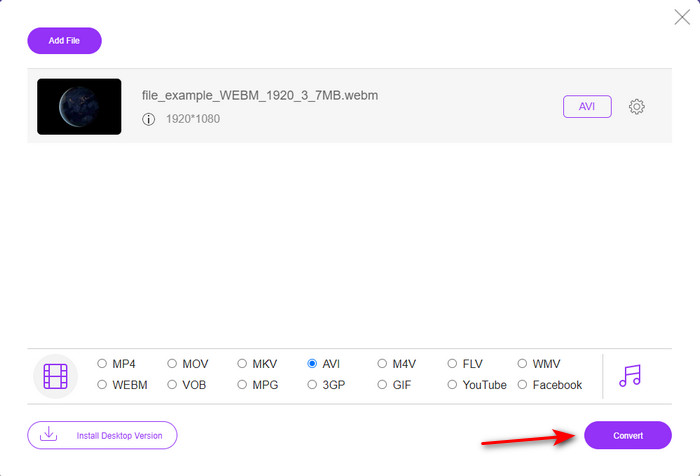
مرحله 5 در نهایت، پس از انجام تبدیل، می توانید فایل موجود در پوشه را بررسی کنید.
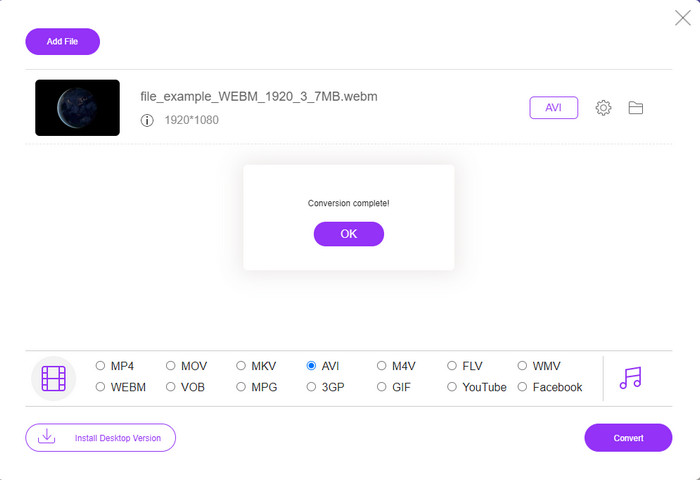
بخش 4. سوالات متداول در مورد WebM و AVI
چرا فرمت WebM در مرورگرهای مدرن پشتیبانی می شود؟
ویدیوها با فرمت WebM می توانند در HTML 5 شما بدون هیچ گونه پلاگینی پخش شوند. با این حال، ویدیوهای با فرمت WebM در نسخه قدیمی مرورگر قابل پخش نیستند. بنابراین، مطمئن شوید که مرورگر شما برای پخش ویدیوی WebM به روز شده است. در اینجا می توانید یاد بگیرید بهترین پخش کننده های WebM برای پخش راحت فایل های WebM شما در دسترس است.
WebM از چه کدک استفاده می کند؟
WebM از دو کدک ویدیویی مختلف استفاده می کند که VP8 و VP9 هستند. اما VP9 رایج ترین کدک ویدیویی مورد استفاده برای WebM است زیرا می تواند فایل را به خوبی در گوگل و سایر مرورگرها فشرده کند. همچنین VP9 جانشین VP8 است و برای رقابت با کدک های MPEG استفاده می شود.
آیا تبدیل WebM کیفیت خود را از دست می دهد؟
بنابراین، اگر WebM را به یک قالب جدید تبدیل می کنید، انتظار داشته باشید که هیچ تغییری در کیفیت آن ایجاد نشود. زیرا شما فقط فرمت را تغییر می دهید، اما اگر شما WebM را به GIF تبدیل کنید، سپس انتظار از دست دادن مقداری کیفیت را داشته باشید. از آنجایی که GIF ها از طیف کوچکی از پالت های رنگی در مقایسه با فرمت های دیگر پشتیبانی می کنند.
نتیجه
برای پایان دادن به این نوشتن، متوجه می شویم که همه راه حل های بالا واقعاً کار می کنند. با این حال، همه آنها در فرآیند تبدیل، تبدیل سریع و موارد دیگر متفاوت هستند. بنابراین اگر به دنبال یک مبدل فوق العاده هستید که از همه فرمت ها پشتیبانی کند، پس FVC Video Converter Ultimate ابزار عالی برای آن کار است. بنابراین اکنون، برای تجربه جادویی که این ابزار نهایی فراهم می کند، دانلود آن ضروری است.



 Video Converter Ultimate
Video Converter Ultimate ضبط صفحه
ضبط صفحه


